Fix: iPhone ist deaktiviert: Connect to iTunes Error auf iPhone 13, 13 Pro oder Pro Max
Verschiedenes / / September 30, 2021
Das iPhone ist deaktiviert ist ein häufiges Problem, mit dem viele iPhone 13-Benutzer konfrontiert sind. Der Hauptgrund für dieses Problem ist die mehrfache Eingabe des falschen Passworts. Dabei werden Sie aufgefordert, Ihr iPhone 13 mit iTunes zu verbinden. Normalerweise, nachdem mehrere fehlgeschlagene Anmeldeversuche dazu führten, dass das iPhone deaktiviert ist, verbinden Sie sich mit dem iTunes-Fehler, der jedoch lösbar ist. Befolgen Sie die folgenden Methoden, um dieses Problem zu beheben, ohne professionelle Hilfe in Anspruch zu nehmen.
Vor kurzem hat Apple seine neue iPhone 13-Serie weltweit mit dem neuesten A15 Bionic-Chip, einer verbesserten Kamera und anderen Funktionen auf den Markt gebracht. Sie können es auf allen führenden E-Commerce-Websites und Apple Stores kaufen. Benutzer haben jedoch mehrere Fehler gemeldet, da das neue iPhone 13, 13 Pro und 13 Pro max. Nach Ansicht einiger Benutzer wird das iPhone durch versehentliche Eingabe einer falschen PIN oder eines falschen Passworts deaktiviert und das Gerät wird gesperrt. Wenn Sie hier auch mit dem gleichen Problem mit Ihrem iPhone 13, 13Pro oder Pro Max konfrontiert sind, haben wir eine schnelle Lösung, um das Problem zu beheben.
Es ist frustrierend, wenn Sie das neue iPhone kaufen und nach dem Kauf ein Problem bekommen. Niemand erwartet ein Problem mit den Apple-Geräten, aber das iPhone-Deaktivierungsproblem tritt hauptsächlich auf, wenn der falsche Passcode mehrmals eingegeben wird. Das iPhone wird Sie jedoch darauf hinweisen, dass der Passcode falsch ist und Ihr Gerät möglicherweise gesperrt ist, aber wir sind Menschen. Wir können Dinge vergessen, einschließlich des Passworts unserer Geräte, der E-Mail-ID usw. Hier ist also die Methode, die das Problem mit der Deaktivierung des iPhone 13 behebt, ohne zum Servicecenter oder zur Reparaturwerkstatt zu gehen.
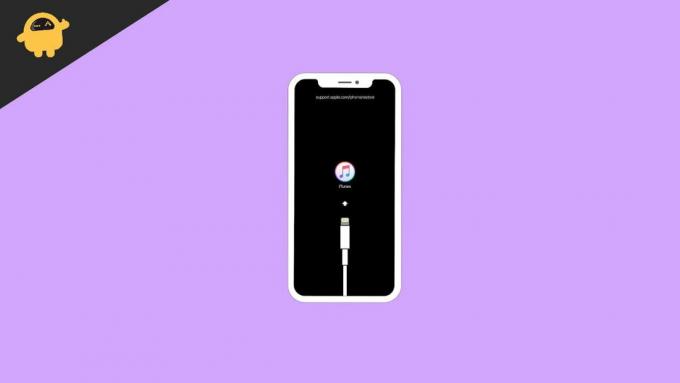
Fix: iPhone ist deaktiviert: Connect to iTunes Error auf Phone 13, 13 Pro oder Pro Max
Das iPhone ist für seine Datenschutzfunktionen bekannt, daher wird die Deaktivierung des Geräts eingeführt, wenn Ihr iPhone Diebstahl oder Bedienung durch eine unbekannte Person, dann hat es sich nach mehrmaligem Fehlversuch gesperrt Passcode. Alle Apple-Benutzer können ihre Daten durch diese Sicherheitsfunktion speichern, wenn jemand mehr als 5 Mal das falsche Passwort versucht. Nach 5 falschen Passwortversuchen deaktiviert sich das iPhone für eine Minute, und bei 10 falschen Versuchen fordert das iPhone auf, das iPhone mit iTunes zu verbinden, um das Gerät zu entsperren.
Eine weitere Funktion enthält außerdem, dass, wenn Sie 10 Mal den falschen Passcode eingeben, alle Daten auf dem Gerät automatisch gelöscht werden. Wenn Sie die Funktion aktivieren, erhalten Sie die Daten Ihres Geräts möglicherweise nicht zurück, wenn Sie das Backup des iPhones in Ihrem System oder in iCloud speichern. Es passiert jedoch auch, wenn Ihr Bildschirm einen physischen Schaden aufweist und Ihr Touchscreen nicht funktioniert, dann können Sie mit Ihrem neuen iPhone 13 das gleiche Problem haben
Das iPhone von Fix ist deaktiviert. Verbinden Sie sich mit iTunes
Wenn auf Ihrem iPhone 13-Bildschirm Connect to iTunes angezeigt wird, müssen Sie das iPhone mit Ihrem Computer mit Mac oder Windows OS verbinden und dann die iTunes. Es kann während des Wiederherstellungsprozesses alle Ihre Daten löschen, aber Sie können die Daten aus Ihrem letzten Backup in iCloud erneut herunterladen. Um die Aufgabe auszuführen, benötigen Sie einen Computer mit einem blitzschnellen Kabel.
Schritt 1 Gehen Sie in den Wiederherstellungsmodus
- Verbinden Sie Ihr iPhone 13 über das schnelle Beleuchtungskabel, das mit Ihrem neuen Telefon geliefert wird, mit dem Computer (Mac oder Windows).
- Trennen Sie nun das angeschlossene iPhone und um in den Wiederherstellungsmodus zu gelangen, halten Sie die Seitentaste und eine der Lautstärketasten gedrückt und warten Sie, bis das Slider-Menü auf dem Bildschirm erscheint.

- Ziehen Sie als Nächstes und wählen Sie Ausschalten.
- Halten Sie danach die Seitentaste gedrückt, bis Sie Ihr Gerät mit dem Computer verbinden. Halten Sie dann die Tasten gedrückt, bis der Bildschirm den Wiederherstellungsmodus anzeigt.
Schritt 2: Stellen Sie das iPhone 13 von iTunes wieder her.
- Zuerst müssen wir das iPhone 13 in der Finder- oder iTunes-App auf dem Computer finden.
- Öffnen Sie die iTunes-App und klicken Sie auf das iPhone-Symbol in der oberen linken Ecke des iTunes-Fensters.

- Wählen Sie nun im Abschnitt Software die Option iPhone wiederherstellen.

- Warten Sie, bis das System Ihr iPhone 13 wiederherstellt. Dann wird die erforderliche Software automatisch heruntergeladen und kann mehr als 15 Minuten dauern.
- Nachdem der Wiederherstellungsvorgang abgeschlossen ist, verlässt das iPhone automatisch den Wiederherstellungsmodus.
- Schalten Sie nun das iPhone aus und starten Sie es erneut, um die Änderungen zu übernehmen.
- Dann wird der Initialisierungsvorgang auf dem Bildschirm angezeigt, lassen Sie ihn zuerst beenden.
- Trennen Sie danach das iPhone 13 vom Computer und richten Sie die Einstellungen und das Profil für die Verwendung Ihres iPhones ein.
Nach dem Vorgang fragt das iPhone 13 nach Ihrer Apple-ID, Ihrem Passwort oder Ihrem Passcode, um das iPhone aus der iCloud wiederherzustellen. Wenn Sie Ihre Apple ID vergessen haben, empfehlen wir Ihnen, sich für weitere Unterstützung an das Apple Service Center zu wenden.
Abschluss
Connect to iTunes Error on Phone 13, 13 Pro oder Pro Max ist ein häufiger Fehler, und Sie können ihn mit den oben angegebenen Methoden beheben. Wir hoffen, dass Sie das Problem jetzt erfolgreich beheben können. Für weitere Fragen zum iPhone besuchen Sie unsere Homepage und setzen Sie ein Lesezeichen. Wenn Ihnen der Blog von iPhone 13 Fix gefällt, dann geben Sie Ihr wertvolles Feedback im Kommentarfeld ab.
In Verbindung stehende Artikel:
- Fix: iPhone 13, 13 Pro oder Pro Max WLAN-Verbindungsproblem
- Fix: iPhone bleibt mit Ladekreis auf schwarzem Bildschirm hängen
- So beheben Sie, dass die YouTube-Suche auf dem iPhone nicht funktioniert
- Wie behebt man das Problem mit der Batterieentladung unter iOS 15/iPadOS 15 Beta?



